WPS怎么制作三角形倒角效果?
wps2016中想要制作一个三角形倒角效果,该怎么制作这个效果呢?下面我们就来看看详细的教程,请看下文详细介绍。
1、我们可以先来打开自己所使用的WPS软件,我的如图是2016版的

2、打开WPS以后的操作界面往往都会有所不同但是不会影响我们的操作,我的WPS操作界面如图所示

3、我们可以从最上面的主操作栏中来找到插入选项,打开插入选项就可以看到形状,缺角三角形就在形状中,如图



4、选择了缺角三角形然后在空白处单击鼠标左键,这样就可以出现缺角三角形了,如图

5、这个缺角的三角形我们在使用的时候,可以更改它的布局,具体的需要更改为上面布局还是需要自己进行选择

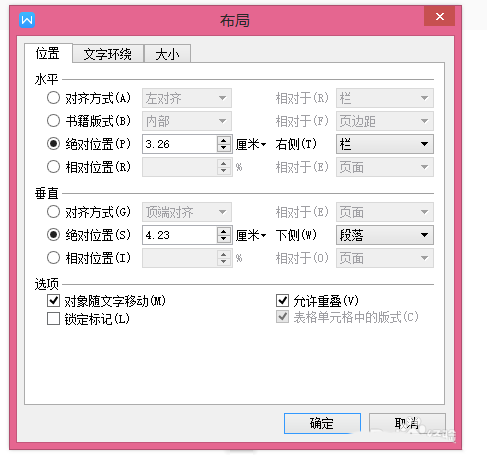
6、还有图形的形状轮廓的颜色也是可以进行修改的,方法是点击小菜单栏的最后一项,选择颜色即可,如图
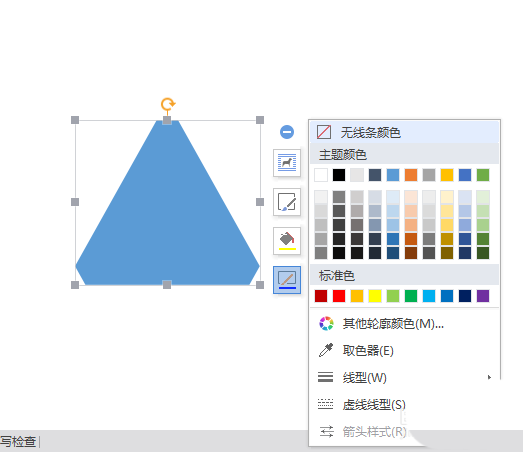

以上就是wps2016制作三角形倒角效果的教程,希望大家喜欢,请继续关注我们。
赞 (0)
